Die Gründe für die fehlende Netzwerkkonnektivität können sowohl Software als auch physisch sein. Zunächst lohnt es sich, eine Diagnose durchzuführen, die aus drei Hauptschritten besteht: Überprüfen der Integrität der Kabel, Einrichten des Routers und des Computers.
Probleme auf Anbieterseite
Es ist möglich, dass die Internetverbindung ohne Ihr Verschulden nicht verfügbar ist. Wenn das System einwandfrei funktionierte, keine zusätzliche Software installiert wurde, keine Einstellungen verändert wurden, dann ist wohl der Anbieter schuld. Rufen Sie das Kundendienstzentrum an und finden Sie heraus, ob es Netzwerkprobleme gibt. Darüber hinaus können Sie Freunde werben, die die Dienste eines ähnlichen Unternehmens nutzen.
Wenn Sie über mobiles Internet verfügen, besuchen Sie die offizielle Gruppe oder Website des Anbieters. Benutzer reagieren schnell auf Verbindungsabbrüche, daher schreiben sie ihre Beschwerden oft in die Gruppe oder auf die Seite des Anbieters. Sie werden Ihnen ein Hinweis darauf sein, dass der Shutdown allgegenwärtig ist. Die einzige Lösung besteht darin, auf Korrekturen zu warten.
Überprüfung der physikalischen Verbindung
Wenn keine Internetverbindung besteht, sehen Sie in der Regel einen roten Kreis mit einem Kreuz auf dem Tray-Icon (rechts). Das ist ein klares Zeichen dafür, dass irgendwo ein Bruch ist. Eine seltene Situation ist eine Beschädigung des Netzwerkkabels oder -anschlusses. Untersuchen Sie sorgfältig die gesamte Länge des Kabels um die Wohnung herum, während Sie nach Rissen oder anderen Defekten suchen. Überprüfen Sie die Verbindung zu dem Standort, an dem der Hub für mehrere Wohnungen installiert wird. Unterbrechungen können nicht mehr festgestellt werden (das Kabel ist unterirdisch). Dies ist die Aufgabe des Anbieters. Wenn der Stecker beschädigt ist, müssen Sie ihn austauschen, was ohne Spezialwerkzeug und Geschick schwierig ist.
Probleme mit dem Router und deren Lösung
Bis zu 80 % aller Probleme hängen mit der fehlerhaften Bedienung des Routers zusammen. Wenn Sie bei direkter Verbindung keine Verbindung zum Internet herstellen können, überspringen Sie diesen Abschnitt.
Die Fehlerbehebung ist durch einen banalen Neustart möglich. Wenn Sie dies regelmäßig tun müssen, um den Betrieb wiederherzustellen, bringen Sie das Gerät zur Diagnose und Ermittlung der Ursache zu einem Servicecenter. Der Neustart des Routers erfolgt auf folgende Weise:
- Schalten Sie die Stromversorgung aus. Warten Sie 10 Sekunden und schalten Sie es dann wieder ein;
- Drücken Sie die Ein-/Aus-Taste (falls vorhanden), um das Gerät auszuschalten. Aktivieren Sie dann das Gerät.
Starten Sie gleichzeitig Ihren PC neu. Halten Sie die Reset-Taste am Modem nicht gedrückt (dies ist als letzter Ausweg ein vollständiges Zurücksetzen auf die Werkseinstellungen).
Einstellungen im Webinterface des Routers
Alle Änderungen an den Routerparametern werden im Systemmenü - der Weboberfläche - vorgenommen. Wir sagen Ihnen, wie Sie hineinkommen und welche Änderungen vorgenommen werden sollten.
Melden Sie sich an der Weboberfläche an
Zur Eingabe benötigen Sie:
- IP-Adresse für Modemzugriff;
- Benutzername und Passwort für das Gerät.
Die Informationen befinden sich auf einem Etikett, das am Koffer angebracht ist. Suchen Sie nach den Standardeinstellungen oder dem Block "Benutzername/Passwort". Kopieren Sie diese Werte auf ein Blatt Papier oder merken Sie sich.
- Öffnen Sie einen Browser auf dem Computer/Laptop, der physisch mit dem Modem verbunden ist. Geben Sie die Werks-IP ein, die vom Etikett kopiert wird.
- Geben Sie im Fenster Login und Passwort ein. In der Regel ist dies das englische Wort admin.
Das Hauptmenü des Routers wird geöffnet.
Einrichten des internen Netzwerks
Der Punkt LAN („Local Area Network“) ist für die Einstellung der lokalen Netzwerkparameter zuständig. Nach Ermessen des Benutzers wird hier der Bereich der funktionierenden IP-Adressen festgelegt. Er muss einem der drei für private Netze zugewiesenen Bereiche entsprechen:

Überprüfen Sie das Standard-Gateway des Geräts. Dadurch findet ein Austausch mit anderen Geräten statt. Normalerweise ist der Standardwert 192.168.0.1 oder 192.168.1.1 (wenn Sie diesen Bereich verwenden).

Einrichten einer Internetverbindung
Der zweite wichtige Schritt ist die korrekte Konfiguration des Verbindungstyps. Anbieter können verwenden:





Wenn keine Internetverbindung besteht, vergewissern Sie sich, dass Sie den richtigen Typ eingestellt haben. Rufen Sie den Lieferanten an und finden Sie die Informationen, die Sie benötigen. Einige Modems in der Benutzeroberfläche haben eine Schaltfläche "Definieren". Damit wird die Verbindungsart automatisch richtig eingestellt.
Ändern der IP-Adresse des Routers
Damit das Netzwerk funktioniert, ist es oft notwendig, die richtige Router-Adresse einzustellen. Dies geschieht wie folgt:
- Gehen Sie zum Menü und wählen Sie den LAN-Bereich;
- geben Sie die erforderlichen Parameter in das Feld IP-Adresse ein;
- klicken Sie auf die Schaltfläche "Speichern".
Die Adresse muss im Bereich des lokalen Netzwerks liegen.

Klonen von MAC-Adressen
Einige Provider bieten einen Internetzugang an einer bestimmten Poppy-Adresse, beispielsweise einem Computer. Dieser Parameter muss für den Router geändert werden. Die meisten Hersteller bieten eine Funktion zum Klonen von Mac-Adressen. Es wird wie folgt aktiviert:



Wenn Sie eine Funktion nicht finden können, lesen Sie das technische Handbuch.
MTU-Einstellung
MTU definiert das Grenzniveau der Informationsübertragung. Dieser Parameter steuert die Anzahl der Nutzlastbits, die in das Paket passen. Alles wird ohne Fragmentierung übertragen, sodass Sie die Übertragungsgeschwindigkeit erhöhen können. In der Regel wird die MTU vom Gerät automatisch gesetzt, jedoch nicht immer korrekt. Eine richtig konfigurierte Ebene ermöglicht:
- erweitern Sie den Kanal;
- unnötige Belastung des Kanals minimieren, wodurch die Geschwindigkeit erhöht wird;
- Entfernen oder Minimieren von Paketübertragungsfehlern.
Verwenden Sie den Befehl Ping www.google.com -f -l 1500. Beginnen Sie mit 1500. Reduzieren Sie dann den Parameter um 5 Einheiten und prüfen Sie dann, wie viele Pakete verloren gegangen sind. Wenn alle 100 % der Daten erfolgreich übertragen wurden, ändern Sie diese Einstellung in den Router-Einstellungen (im Auswahlmenü für die Verbindungsart). Bedenken Sie, dass die Grenzwerte direkt protokollabhängig sind.

PC- oder Laptop-Probleme
Wenn alles andere fehlschlägt und der Fehler „Keine Internetverbindung“ weiterhin auftritt, überprüfen Sie Ihren PC.
Neuinstallation des Netzwerkkartentreibers
Für jede PC/Laptop-Komponente gibt es eine eigene Software. Windows installiert normalerweise selbst Treiber aus seiner Datenbank, aber dieses Verfahren hilft nicht immer. Es wird empfohlen, alles selbst zu installieren.
Am besten laden Sie die benötigte Software von der offiziellen Website des Netzwerkkartenherstellers herunter. Suchen Sie im Menü nach dem Punkt „Treiber“ oder „Support“, geben Sie das Modell und die Version des verwendeten Betriebssystems an. Laden Sie das Installationsprogramm herunter und führen Sie dann die Installation aus.
Die zweite Option sind die "Windows"-Tools:
- Klicken Sie mit der rechten Maustaste auf das Symbol "Arbeitsplatz" und wählen Sie die Zeile "Eigenschaften" aus.
- Wählen Sie „Geräte-Manager“;
- Klicken Sie auf die PCM-Netzwerkkarte und dann auf die Zeile "Treiber aktualisieren".

Der Treiber kann aus irgendeinem Grund fehlen. Dann sind spezialisierte Dienstprogramme wie Driver Genius praktisch. Laden Sie es von der Entwicklerseite herunter und aktualisieren Sie dann alle veralteten Treiber. Die Datenbanken des Dienstprogramms werden regelmäßig aktualisiert, sodass sie immer auf dem neuesten Stand sind.
Ersetzen der MAC-Adresse einer Netzwerkkarte
Benutzer können den MAC der Netzwerkkarte selbst auf zwei Arten ändern. Die erste umfasst die folgenden Schritte:

Denken Sie daran, dass die MAC-Adresse nur genau 12 Ziffern im Hexadezimalformat s/s enthält. Überprüfen Sie nach den Änderungen unbedingt den Erfolg des Vorgangs mit dem Konsolenbefehl ipconfig /all.
Die zweite Methode besteht darin, die Adresse über die Registrierung einzugeben. Navigieren Sie zu dem im Bild gezeigten Pfad und ändern Sie die Zeile NetworkAdress im Parameter DriverDesc.

Netzwerkkarte im BIOS aktivieren
In manchen Situationen ist es notwendig, "Netzwerkkarte" im BIOS zu aktivieren. Wir betrachten die Vorgehensweise am Beispiel eines klassischen BIOS (nicht UEFI). Rufen Sie dazu das BIOS auf und befolgen Sie diese Schritte:

Sehen wir uns nun an, wie ein ähnlicher Vorgang auf UEFI-BIOS-Versionen durchgeführt wird (Beispiel für Asus-Motherboards):
- Öffnen Sie die Registerkarte "Erweitert".
- Wählen Sie OnBoard Devices Configuration;
- Setzen Sie den LanController auf den Zustand Enabled.
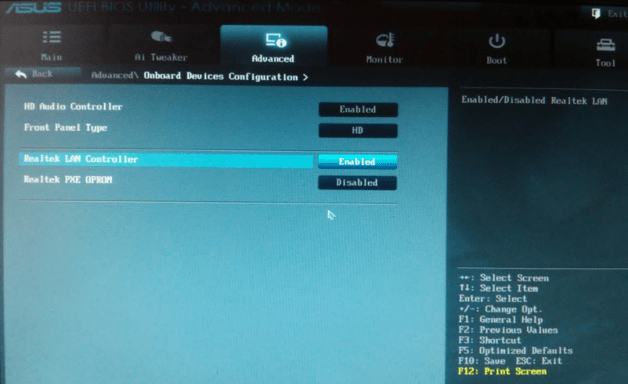
Diagnose von Problemen mit der Internetverbindung
Wir empfehlen Ihnen, die Standardtools des Windows-Betriebssystems zu verwenden, um Probleme mit dem Internet zu beheben. Oft erspart Ihnen dieses Verfahren einen Verbindungsfehler, wodurch das Studium des Systemmenüs und des BIOS entfällt. Zum Starten benötigen Sie:

Aktivieren Sie optional Prüfungen für den Netzwerkadapter und die Heimnetzgruppe. Laden Sie das FixWin-Dienstprogramm auf ein USB-Flash-Laufwerk herunter und führen Sie es aus. FixWin ist ein leistungsstarkes Tool zur Fehlerbehebung für Betriebssysteme von Microsoft.
IP-Erfassungseinstellungen
Stellen Sie bei einer Direktverbindung ohne Modem den automatischen Empfang von Adressen ein. Dies sind die erforderlichen Einstellungen für das Betriebssystem. Sie installieren schnell und einfach:

Starten Sie danach Ihren Computer neu und prüfen Sie, ob das Netzwerk funktioniert.
Firewall-Check
Windows verfügt über einen eigenen Schutz vor Viren und potenziell gefährlichen Ressourcen. "Firewall" (oder "Fiery Wall") kann den Zugriff auf bestimmte oder alle Websites blockieren. Glücklicherweise ist es einfach genug, es auszuschalten:

Denken Sie daran, dass Ihr Computer ohne installiertes Antivirenprogramm völlig schutzlos gegen Malware aus dem globalen Web ist.
Löschen des DNS-Cache und Zurücksetzen des TCP/IP-Protokolls
Fehler im TCP-Protokoll oder im DNS-Cache können zu einem Verbindungsverlust führen. Benutzer können den Cache selbst zurücksetzen:



Diese Aktionen beschädigen keine Systemdateien, führen Sie sie also ohne Angst um die Sicherheit des Betriebssystems durch.
Aktivieren des FIPS-Compliance-Modus
Versuchen Sie, den Bundeskompatibilitätsmodus zu aktivieren. Dies ist eine relevante Lösung für Einwohner Russlands. Die Aktivierung erfolgt wie folgt:

Falsch konfigurierter Proxy-Server
Aufgrund falscher Proxy-Server-Einstellungen ist es oft unmöglich, eine Verbindung zu Websites herzustellen. Die OS-Schnittstelle hat ein Proxy-Änderungselement. Gehen Sie zu Interneteigenschaften und öffnen Sie dann die Registerkarte Verbindungen. Klicken Sie auf die Schaltfläche „Netzwerkeinstellungen“. Aktivieren Sie als Nächstes das Kontrollkästchen, um einen Proxy zu verwenden. Geben Sie die richtige IP und den richtigen Port ein. Sie können diese Informationen von Ihrem Netzwerkadministrator (Dienstanbieter) erfragen.

Internet funktioniert nicht auf Telefon oder Tablet
Wenn Sie beispielsweise nicht über mobile Geräte auf das Netzwerk zugreifen können, das Internet auf einem Tablet nicht funktioniert, sind die häufigsten Gründe:
- Kompatibilität der Frequenzbereiche von Router und Smartphone;
- Aktivieren eines drahtlosen Zugangspunkts;
- verstecktes Netzwerk oder nicht;
- ob der DHCP-Server auf dem Modem aktiviert ist;
- Beschädigung des Wi-Fi-Moduls;
- Der Flugmodus ist auf dem Telefon aktiviert;
- Das Smartphone unterstützt den Verschlüsselungsstandard WPA2-PSK nicht
Wenn sich ein anderes Gerät ohne Probleme verbindet, liegt das Problem bei einem bestimmten Gerät.
Andere mögliche Probleme
Wir haben die gebräuchlichsten Lösungsmethoden beschrieben, die normalen Benutzern zur Verfügung stehen. Wenn sie nicht helfen, rufen Sie unbedingt das Servicecenter an. Vielleicht ist Ihr Router oder Ihre Netzwerkkarte durchgebrannt, dann sind alle beschriebenen Manipulationen nutzlos. Nachdem Sie die Komponenten durch funktionierende Komponenten ersetzt haben, wird die Netzwerkverbindung natürlich ohne zusätzliche Maßnahmen wiederhergestellt (unter Berücksichtigung, dass Sie während Ihres eigenen Eingriffs keine zusätzlichen Probleme verursacht haben).
Seien Sie vorsichtig mit chinesischen Routern. Die Speisekarte ist auf Chinesisch, also ist es fast unmöglich, es herauszufinden. Versuchen Sie in solchen Situationen, die Firmware auf Russisch zu aktualisieren. Erst danach können Sie Manipulationen vornehmen.
Inhaltlich beschweren
Urheberrechtsverletzung Spam Ungültiger Inhalt Kaputte Links
 sushiandbox.ru Mastering PC - Internet. Skypen. Soziale Netzwerke. Lektionen auf Windows.
sushiandbox.ru Mastering PC - Internet. Skypen. Soziale Netzwerke. Lektionen auf Windows.


